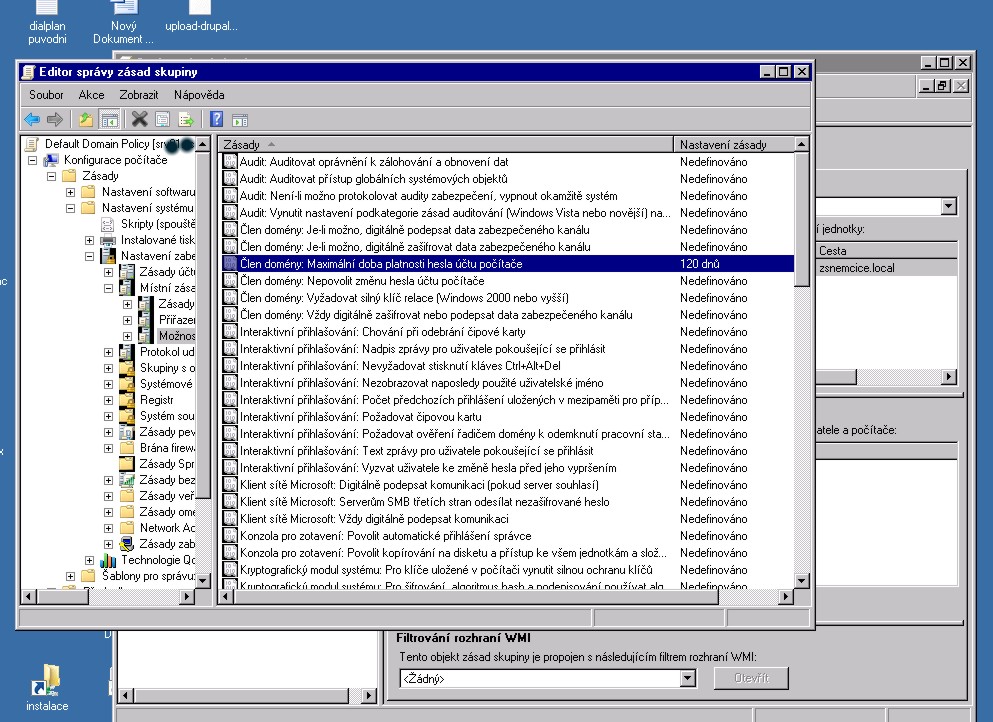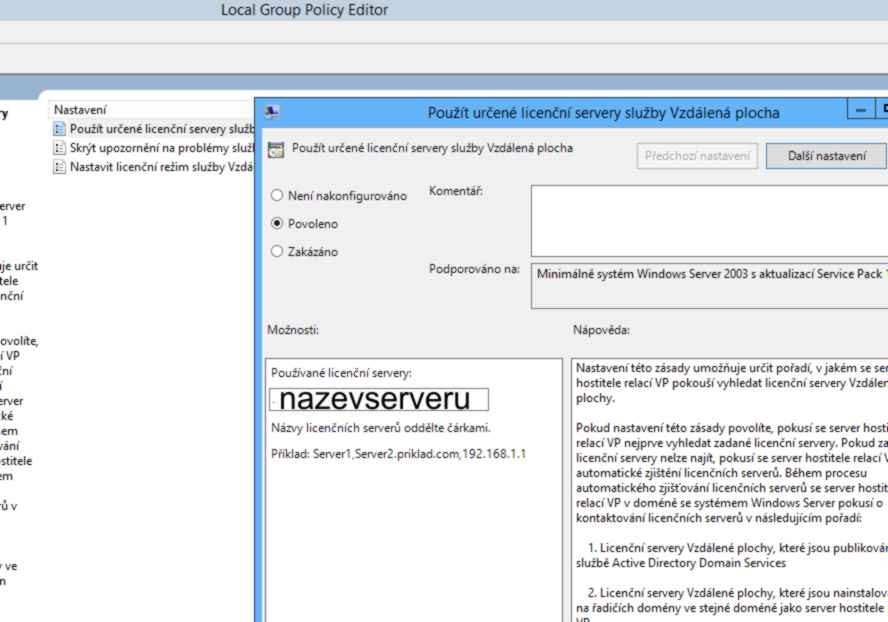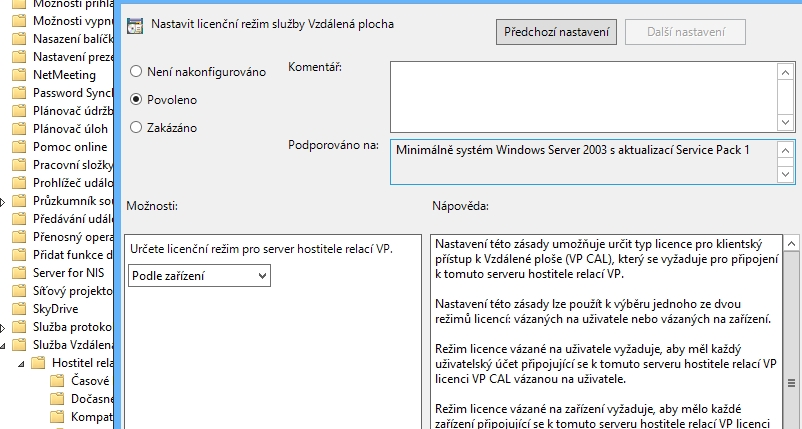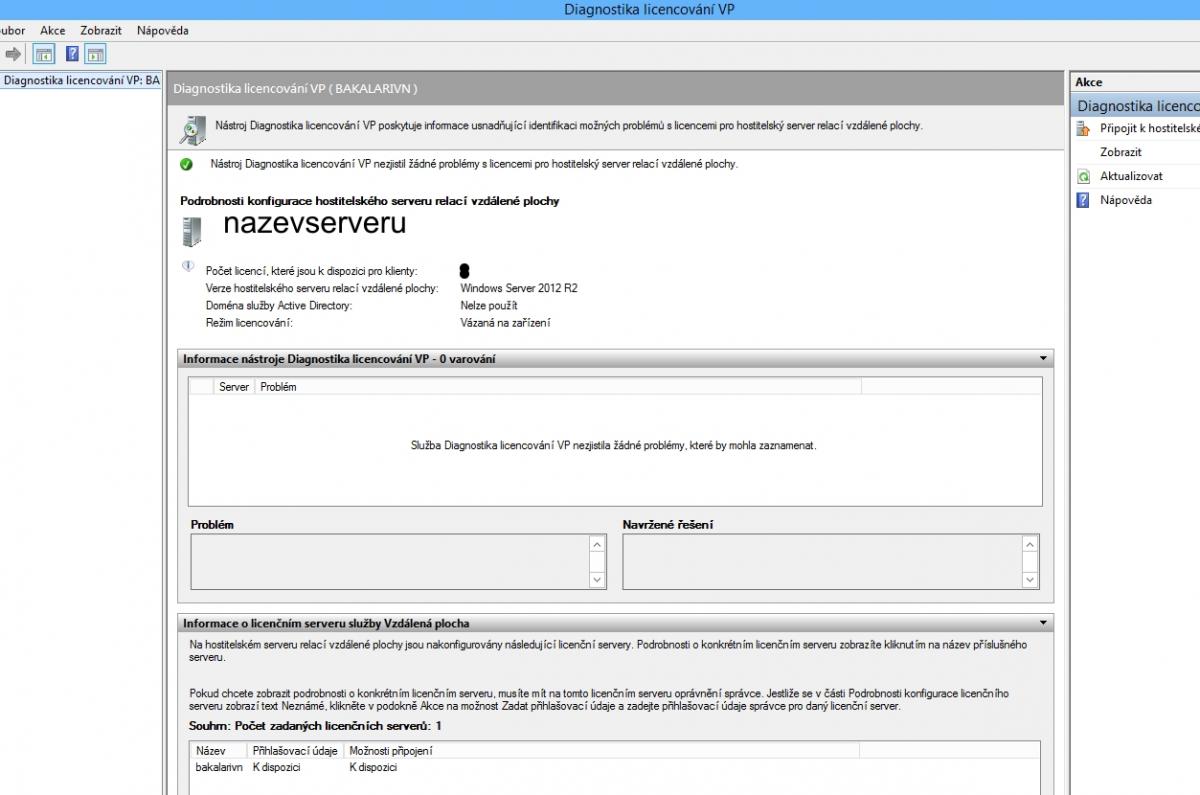- Výpadky serveru online sledování (konektivita)
- TK103B
- T12 Mini tracker s velkou výdrží
- T8800
- TK102B
- TK104
- Nastavení pro online sledování
- Online sledování - popis
- Kniha jízd
- Automatické příhlašování do online sledování
- Montáž TK103B - jen základní zapojení
- Jak vymazat cache prohlížeče
- Sinotrack-st-901
- Sinotrack-905
- ST-902 OBD
- Sinotrack ST-904
- Sinotrack ST-907
- WhatsApp Chat
Počítače Hlávka
Návody atd.. co se jinam nevlezlo
Servery
Hyper-V kontrolní body
Při vytvoření k bodu vznikne nový soubor..
Když odstraníme kontrolní bod, sloučí se do hlavního souboru
Max může být 50 kontrolních bodů
Přidání dalšího serveru W2008R2 do domény
Na serveru 1 2008 s funkční AD doménou spustit tyto příkazy
adprep /forestprep Must be run on the schema operations master for the forest.
adprep /domainprep Must be run on the infrastructure operations master for the domain.
Na 2hem serveru 2008 bez nainstalovane AD nastavit DHCP server na IP serveru 1
Pak Dcpromo a přidat do domenove struktury 1 serveru jako GC (bez DNS ?)
Výsledek - zreplikují se všechny objekty v AD + GPO atd..
Server 2012 Licencování vzdálené plochy - není k dispozici licenčni server vzdalené plochy
Po vypršení lhuty 120 dní po instalaci serveru
Při pokusu o přepojení přes připojení ke vzdálené ploše na Windows Server 2012
Chybova hlášky ...
Není k dispozici licenčni server vzdalené plochy atd
Poskytnutá lhůta pro licencování Vzdálené plochy vypršela a služba dosud nebyla zaregistrována na licenčním serveru s nainstalovanými licencemi. Server služby Licencování VP je nezbytný k zajištění nepřetržitého provozu. Hostitelský server relací vzdálené plochy může být bez licenčního serveru v provozu 120 dní od prvního spuštění.
Hostitelský server relace vzdálené plochy nemůže kontaktovat server služby Licencování vzdálené plochy xxxxxxxxx. Na serveru licencování musí být spuštěná služba Licencování vzdálené plochy, server licencování musí přijímat síťové požadavky a musí být zaregistrován ve službách WINS a DNS.
Nastavení GP gpedit.msc
Konfigurace počítače - součásti systému windows - služba vzdálená plocha - hostitel relací vzdálené plochy
Zadat do Správa licencí - použít určené licenční servery služby vzdálená plocha - zadat název serveru
a nastavit licenční režim
Použít start spustit Diagnostika licencování VP
WSUS a pravidelné promazávání stažených aktualizací
Bez pravidelného číštění wsus nám naroste složka wsus na 100ky GB
Proto na pravidelné promazávání použijeme tento Power Shell script
#Region VARIABLES
# WSUS Connection Parameters:
[String]$updateServer = "srvxx.xxx.local"
[Boolean]$useSecureConnection = $False
[Int32]$portNumber = 8530
# Cleanup Parameters:
# Decline updates that have not been approved for 30 days or more, are not currently needed by any clients, and are superseded by an aproved update.
[Boolean]$supersededUpdates = $True
# Decline updates that aren't approved and have been expired my Microsoft.
[Boolean]$expiredUpdates = $True
# Delete updates that are expired and have not been approved for 30 days or more.
[Boolean]$obsoleteUpdates = $True
# Delete older update revisions that have not been approved for 30 days or more.
[Boolean]$compressUpdates = $True
# Delete computers that have not contacted the server in 30 days or more.
[Boolean]$obsoleteComputers = $True
# Delete update files that aren't needed by updates or downstream servers.
[Boolean]$unneededContentFiles = $True
#EndRegion VARIABLES
#Region SCRIPT
# Load .NET assembly
[void][reflection.assembly]::LoadWithPartialName("Microsoft.UpdateServices.Administration")
# Connect to WSUS Server
$Wsus = [Microsoft.UpdateServices.Administration.AdminProxy]::getUpdateServer($updateServer,$useSecureConnection,$portNumber)
# Perform Cleanup
$CleanupManager = $Wsus.GetCleanupManager()
$CleanupScope = New-Object Microsoft.UpdateServices.Administration.CleanupScope($supersededUpdates,$expiredUpdates,$obsoleteUpdates,$compressUpdates,$obsoleteComputers,$unneededContentFiles)
$CleanupManager.PerformCleanup($CleanupScope)
#EndRegion SCRIPT
Potřebujeme povolit PowerShell
Nastavení domény dns - mx záznamy
xxx.cz 1800 A 81.2.195.64 xx.cz 1800MX 10 aspmx.l.google.com
http://support.google.com/a/bin/answer.py?hl=cs&answer=33352
Opravy a prodej počítačů
- Odstranění škodlivého software (viry, spyware a adware)
- Pomalý počítač - oprava příčiny zpomalení počítače.
- Modré obrazovky - náhodné pády, systém Windows se nespustí
- Problémy s hardware - Počítač se nezapne, nespustí, vypne nebo se restartuje.
- Operační systém - Instalace Windows XP nebo Windows 7
- Vytváření sítí - sdílení tiskáren a souborů s dalšími počítači
- Instalace dalších zařízení - Mobily, PDA, Fotoaparát nebo skener.
- Vzdálená správa PC - i mimo obvyklou pracovní dobu .
- Upgrade PC, doplnění paměti, výměna disku bez ztráty dat, výměna základní desky atd.
- Upgrade notebooku, výměna disku za nový, doplnění paměti atd.
- Nefunguje napájení notebooku, notebook nelze zapnout, vadný display, vadný disk, oprava základní desky, oprava grafiky notebooku atd.
- Opravuji všechny značky a modely počítačů - stolní a přenosné počítače (nootebooky), bez ohledu na to, kde byly původně zakoupeny
Windows Server 2008
Nastaveni dhcp vazby ... DHCP Server priděluje IP i na Eth2 WAN ? Chyba ?
Nástroj Csvde
Záloha /export/ AD do csv csvd -f zaloha.csv komplet export csvde -d "OU=6,OU=Žáci,DC=zs,dc=local" -f 6.csv export jedné OU -n Neexportovat binární hodnoty Slouží k importu a exportu dat ze služby AD LDS (Active Directory Lightweight Directory Services) pomocí souborů ukládajících data do formátu hodnot oddělených čárkami (CSV). Na základě standardu formátu souborů CSV můžete podporovat i dávkové operace. Syntaxe: csvde [-i] [-f název_souboru] [-s název_serveru] [-c Řetězec 1 Řetězec 2] [-v] [-j Cesta] [-t Číslo_portu] [-d Základní_rozlišující_název] [-r Filtr_LDAP] [-p Obor] [-l Seznam_atributů_LDAP] [-o Seznam_atributů_LDAP] [-g] [-m] [-n] [-k] [-a Identifikační_jméno_uživatele Heslo] [-b Uživatelské_jméno Doména Heslo]
Založení uživatelů v cmd
*.bat musi mit codepage 852/Latin 2 chcp 852 set jmeno=Kateřina set prijmeni=Pokusná set user=katerinapok set pass=12345678 dsadd user "cn=%user%,ou=Testovaci,dc=zsxxx,dc=local" -samid %user% -upn %user%@zsxxx.local -fn %prijmeni% -ln %jmeno% -display "%user%" -pwd %pass% -disabled no -profile \\SRV\CestProfily\4\%user% -hmdir \\SRV\DomSlozky\%user% -hmdrv Z -loscr \\SRV\Scripty\login.bat
Probouzení PC
http://www.depicus.com/wake-on-lan/wake-on-lan-cmd.aspx WOL wolcmd 00242127330d 255.255.255.255 255.255.255.0 30000
GPO Vypínání shutdown -s -t 300 -c
Reset hesla doménového Administratora Windows 2008
Forgetting your password is always a pain, but luckily there’s an easy way to reset your Domain Administrator password. All you need is a copy of the Windows Server 2008 R2 installation disk and one simple command line trick.
Replacing Utilman.exe
Boot off the Windows disk and select the “Repair your computer” option from the lower left-hand corner.
Nastartujeme systém z instalačního DVD a zvolíme opravit počítač
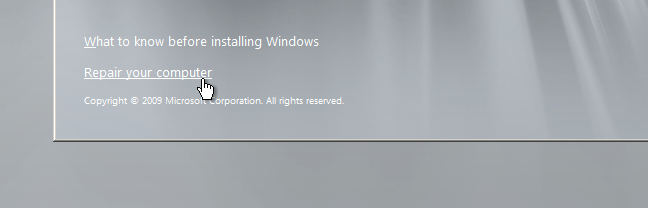
Follow through until you get to the option to open the Command Prompt, which you’ll want to select.
Nastartujeme do příkazového řádku
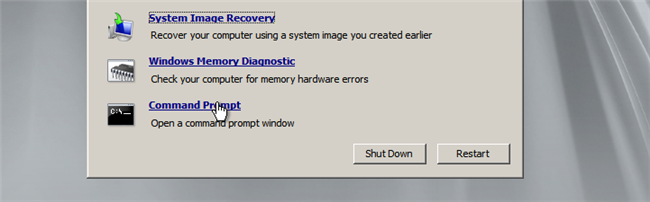
First you’ll want to type in the following command to backup the utilman.exe file:
MOVE C:\Windows\System32\Utilman.exe C:\Windows\System32\Utilman.exe.bak
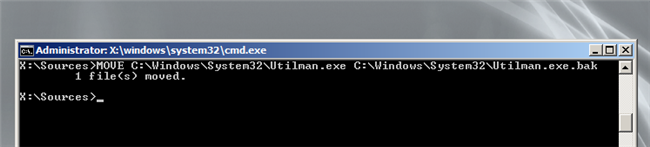
Now you will need to copy cmd.exe and rename it Utilman.exe:
COPY C:\Windows\System32\cmd.exe C:\Windows\System32\Utilman.exe

Now you can go ahead and reboot your machine. When its done booting up again and you are at the Logon screen click on the Ease of access icon.
I bet you weren’t expecting that open a command prompt To change the password type:
net user administrator *
Once you press enter you will asked to set a new password and then confirm it, when entering your new password don’t worry if you can’t see them as you type, they are invisible, they are however being remembered.
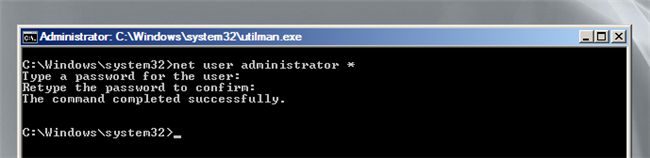
Once you’re logged in again don’t forget to delete Utilman.exe and then rename Utilman.exe.bak back to plain old Utilman.exe.
Nefukcni WSUS a IIS
Po vypnutí ssl autentikace OK